windows10怎么针对端口号关闭防火墙
更新时间:2024-09-16 10:50:03作者:jiang
在使用Windows 10操作系统时,有时候我们需要关闭防火墙中的特定端口号以满足一些特殊需求,在Win10中关闭防火墙可以通过简单的几个步骤来实现,让我们一起来看看具体的操作方法吧。
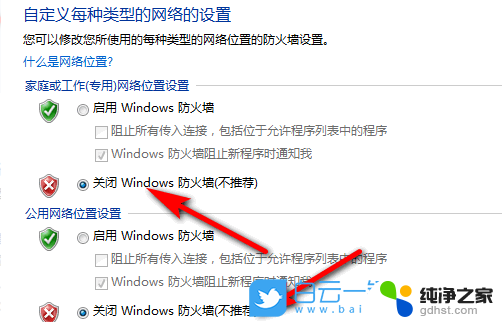
步骤1、在Win10桌面这台电脑图标上右键,然后选择“属性”。如下图所示。
步骤2、进入这台电脑属性之后,再点击左上角的“控制面板主页”,如下图所示。
步骤3、进入Win10控制面板后,依次进入【系统和安全】-【Windows防火墙】。然后再点击左侧的【启用或关闭Windows防火墙】,如下图所示。
步骤4、最后将防火墙设置中的“专用网络设置”和“公用网络设置”中的选项设置为“关闭Windows防火墙(不推荐)”完成后,点击底部的“确定”保存即可。
通过以上几步设置,就可以成功关闭Win10自带的防火墙了。
以上就是windows10怎么针对端口号关闭防火墙的全部内容,有需要的用户就可以根据小编的步骤进行操作了,希望能够对大家有所帮助。
- 上一篇: 电脑如何还原win10系统
- 下一篇: win10家庭版和win10有啥区别
windows10怎么针对端口号关闭防火墙相关教程
-
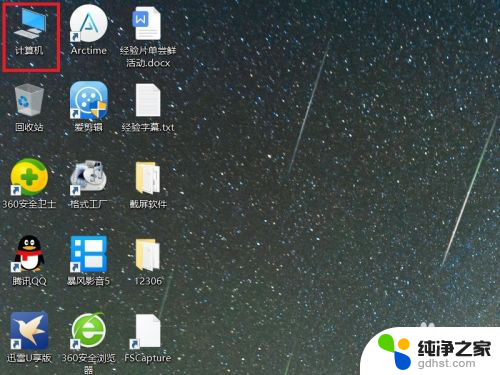 系统10怎么关闭防火墙
系统10怎么关闭防火墙2024-02-22
-
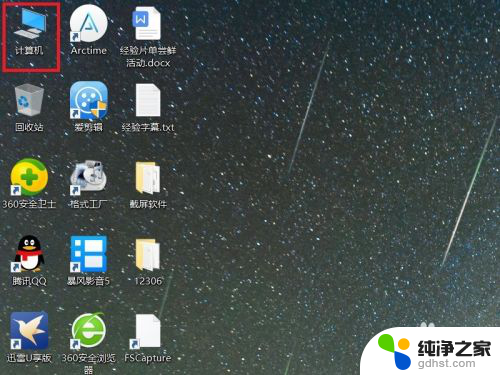 windows怎么关闭防火墙
windows怎么关闭防火墙2024-06-15
-
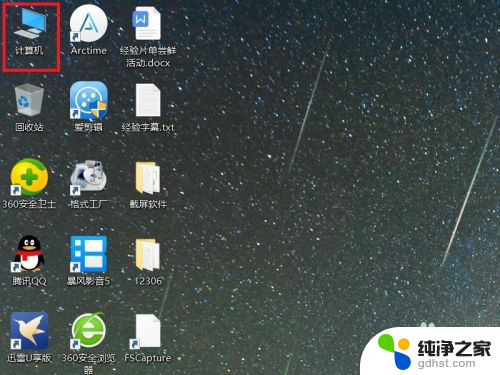 win10关闭防火墙怎么操作
win10关闭防火墙怎么操作2024-01-12
-
 注册表关闭防火墙怎么操作win10
注册表关闭防火墙怎么操作win102024-09-16
win10系统教程推荐